–Ъ–∞–Ї —Б–і–µ–ї–∞—В—М iPad —В–Њ—З–Ї–Њ–є –і–Њ—Б—В—Г–њ–∞ Wi-Fi?

–Ю–і–љ–Є–Љ –Є–Ј —Б–Њ–ї–Є–і–љ—Л—Е –і–Њ—Б—В–Њ–Є–љ—Б—В–≤ –њ–ї–∞–љ—И–µ—В–Њ–≤ iPad —П–≤–ї—П–µ—В—Б—П –Є—Е –Љ–љ–Њ–≥–Њ—Д—Г–љ–Ї—Ж–Є–Њ–љ–∞–ї—М–љ–Њ—Б—В—М. –Ґ–∞–Ї, –љ–∞–њ—А–Є–Љ–µ—А, —Н—В–Є —Г—Б—В—А–Њ–є—Б—В–≤–∞ –Љ–Њ–≥—Г—В —А–∞–±–Њ—В–∞—В—М –≤ —А–µ–ґ–Є–Љ–µ –Љ–Њ–і–µ–Љ–Њ–≤, –Є—Б–њ–Њ–ї–љ—П—П —А–Њ–ї—М –ї–Є—З–љ–Њ–є —В–Њ—З–Ї–Є –і–Њ—Б—В—Г–њ–∞ –≤ –Ш–љ—В–µ—А–љ–µ—В –і–ї—П –і—А—Г–≥–Є—Е –њ–Њ–ї—М–Ј–Њ–≤–∞—В–µ–ї–µ–є. –Ю–і–љ–∞–Ї–Њ, –љ–∞—Б—В—А–∞–Є–≤–∞—П —Н—В—Г —Д—Г–љ–Ї—Ж–Є—О, –Љ–љ–Њ–≥–Є–µ —Б—В–∞–ї–Ї–Є–≤–∞—О—В—Б—П —Б –њ—А–Њ–±–ї–µ–Љ–∞–Љ–Є. –Ґ–µ–Љ –љ–µ –Љ–µ–љ–µ–µ, –і–∞–љ–љ–∞—П –љ–∞—Б—В—А–Њ–є–Ї–∞ –≤–њ–Њ–ї–љ–µ –і–Њ—Б—В—Г–њ–љ–∞, –≤ —З–µ–Љ –≤—Л —Б–µ–є—З–∞—Б –Є —Г–±–µ–і–Є—В–µ—Б—М.
–°–Њ–і–µ—А–ґ–∞–љ–Є–µ
 
–І—В–Њ –љ–∞–Љ –њ–Њ–љ–∞–і–Њ–±–Є—В—Б—П
- –љ–Њ—Г—В–±—Г–Ї –Є–ї–Є –Я–Ъ –љ–∞ –Ю–° Windows 7, –Є—Б–њ–Њ–ї—М–Ј—Г—О—Й–Є–є —Б–µ—В–µ–≤–Њ–є –±–µ—Б–њ—А–Њ–≤–Њ–і–љ–Њ–є –∞–і–∞–њ—В–µ—А 802.11;
- iPad 3.
–Я–Њ—А—П–і–Њ–Ї —А–∞–±–Њ—В—Л
–Э–∞—Б—В—А–Њ–є–Ї–∞ iPad
–Т–Њ–Ј–Љ–Њ–ґ–љ–Њ—Б—В—М –љ–∞—Б—В—А–Њ–є–Ї–Є –њ–ї–∞–љ—И–µ—В–∞ –і–ї—П —А–∞–Ј–і–∞—З–Є –Є–љ—В–µ—А–љ–µ—В–∞ –љ–∞ –Є–љ—Л–µ —Г—Б—В—А–Њ–є—Б—В–≤–∞ (–љ–Њ—Г—В–±—Г–Ї–Є, —В–µ–ї–µ—Д–Њ–љ—Л) –њ–Њ—П–≤–Є–ї–∞—Б—М —В–Њ–ї—М–Ї–Њ —Г iPad 3. –С–Њ–ї–µ–µ —А–∞–љ–љ–Є–µ –≤–µ—А—Б–Є–Є, —Г–≤—Л, —В–∞–Ї—Г—О —Д—Г–љ–Ї—Ж–Є—О –љ–µ –њ–Њ–і–і–µ—А–ґ–Є–≤–∞—О—В –±–µ–Ј Jailbreak –Є —В–∞–љ—Ж–µ–≤ —Б –±—Г–±–љ–Њ–Љ (–Њ–± —Н—В–Њ–Љ —А–∞—Б—Б–Ї–∞–ґ–µ–Љ –≤ —Б–ї–µ–і—Г—О—Й–Є—Е —Б—В–∞—В—М—П—Е).
–Ш—В–∞–Ї —А–∞–Ј–±–µ—А–µ–Љ—Б—П —З—В–Њ –ґ–µ –і–µ–ї–∞—В—М —Б iPad 3.¬†–Х—Б–ї–Є –≤–∞—И –њ–ї–∞–љ—И–µ—В –њ–Њ–і–і–µ—А–ґ–Є–≤–∞–µ—В 3G, –њ—А—П–Љ–Њ —Б–µ–є—З–∞—Б –≤—Л —Б–Љ–Њ–ґ–µ—В —Б–і–µ–ї–∞—В—М –µ–≥–Њ —В–Њ—З–Ї–Њ–є –і–Њ—Б—В—Г–њ–∞.
1. –Ч–∞–є–і–Є—В–µ –≤¬†–Э–∞—Б—В—А–Њ–є–Ї–Є ->¬†–†–µ–ґ–Є–Љ –Љ–Њ–і–µ–Љ–∞.
2. –Т–∞–Љ –±—Г–і–µ—В –љ–µ–Њ–±—Е–Њ–і–Є–Љ–Њ –њ—А–Њ–Є–Ј–≤–µ—Б—В–Є –љ–µ–Њ–±—Е–Њ–і–Є–Љ—Л–µ –љ–∞—Б—В—А–Њ–є–Ї–Є –і–ї—П —Б–≤–Њ–µ–≥–Њ –Њ–њ–µ—А–∞—В–Њ—А–∞ (–≤—Б–µ —В—А–µ–±—Г–µ–Љ—Л–µ –љ–∞—Б—В—А–Њ–є–Ї–Є –Њ–њ–µ—А–∞—В–Њ—А –њ—А–µ–і–Њ—Б—В–∞–≤–ї—П–µ—В –љ–∞ —Б–≤–Њ–µ–Љ —Б–∞–є—В–µ). –°–∞–Љ—Л–µ –њ–Њ–њ—Г–ї—П—А–љ—Л–µ –Є–Ј –љ–Є—Е –Љ—Л —Г–ґ–µ —А–∞—Б—Б–Љ–∞—В—А–Є–≤–∞–ї–Є –≤ —Б—В–∞—В—М–µ: "–Э–∞—Б—В—А–Њ–є–Ї–∞ 3g –љ–∞ iPad (–Ь–µ–≥–∞—Д–Њ–љ, –Ь—В—Б, –С–Є–ї–∞–є–љ)".
3. –Р–Ї—В–Є–≤–Є—А–Њ–≤–∞–≤ ¬Ђ–†–µ–ґ–Є–Љ –Љ–Њ–і–µ–Љ–∞¬ї, —Б–ї–µ–і—Г–є—В–µ –Є–љ—Б—В—А—Г–Ї—Ж–Є–Є –і–∞–ї–µ–µ. –Т—Л –Љ–Њ–ґ–µ—В–µ –≤—Л–±—А–∞—В—М –ї—О–±–Њ–є —В–Є–њ –њ–Њ–і–Ї–ї—О—З–µ–љ–Є—П (–њ–Њ –Ї–∞–±–µ–ї—О USB, Wi-Fi –Є–ї–Є –С–ї—О—В—Г—Б).
4. –Я—А–Є –≤—Л–±–Њ—А–µ —А–µ–ґ–Є–Љ–∞ —А–∞–Ј–і–∞—З–Є –њ–Њ Wi-Fi, –∞–Ї—В–Є–≤–Є—А—Г–є—В–µ —Н—В—Г —Д—Г–љ–Ї—Ж–Є—О –љ–∞ –Њ–±–Њ–Є—Е —Г—Б—В—А–Њ–є—Б—В–≤–∞—Е.
5. –Т—Л–±–µ—А–Є—В–µ —В–Є–њ —И–Є—Д—А–Њ–≤–∞–љ–Є—П –Є –≤–≤–µ–і–Є—В–µ —Б–≤–Њ–є —Б–µ—В–µ–≤–Њ–є –Ї–ї—О—З.
–Я—А–Є –≤–Њ–Ј–љ–Є–Ї–љ–Њ–≤–µ–љ–Є–Є –њ—А–Њ–±–ї–µ–Љ –≤—Л–њ–Њ–ї–љ–Є—В–µ –љ–∞—Б—В—А–Њ–є–Ї—Г –љ–∞ —Г—Б—В—А–Њ–є—Б—В–≤–µ, —Г—З–∞—Б—В–≤—Г—О—Й–µ–Љ –≤ —А–∞–Ј–і–∞—З–µ –Є–љ—В–µ—А–љ–µ—В–∞ (–≤ –і–∞–љ–љ–Њ–Љ —Б–ї—Г—З–∞–µ вАУ –Я–Ъ).
–Э–∞—Б—В—А–Њ–є–Ї–∞ –Я–Ъ
1. –Т–Ї–ї—О—З–Є–Љ –Ї–Њ–Љ–њ—М—О—В–µ—А, –љ–∞–ґ–Љ–µ–Љ –Я—Г—Б–Ї, –Ј–∞—В–µ–Љ –≤ –њ–Њ–ї–µ ¬Ђ–Э–∞–є—В–Є –њ—А–Њ–≥—А–∞–Љ–Љ—Л –Є —Д–∞–є–ї—Л¬ї –≤–≤–µ–і–µ–Љ cmd, –њ–Њ—Б–ї–µ —З–µ–≥–Њ –≤ –Ј–∞–≥–Њ–ї–Њ–≤–Ї–µ ¬Ђ–Я—А–Њ–≥—А–∞–Љ–Љ—Л¬ї –њ–Њ—П–≤–Є—В—Б—П —Б—В—А–Њ—З–Ї–∞ cmd.exe.
2. –Э–∞–ґ–Љ–µ–Љ –љ–∞ —Н—В—Г —Б—В—А–Њ—З–Ї—Г –њ—А–∞–≤–Њ–є –Ї–љ–Њ–њ–Ї–Њ–є –Љ—Л—И–Є, –њ–Њ—Б–ї–µ —З–µ–≥–Њ –≤ –њ–Њ—П–≤–Є–≤—И–µ–Љ—Б—П –Ї–Њ–љ—В–µ–Ї—Б—В–љ–Њ–Љ –Љ–µ–љ—О –≤—Л–±–µ—А–µ–Љ –њ—Г–љ–Ї—В ¬Ђ–Ч–∞–њ—Г—Б–Ї –Њ—В –Є–Љ–µ–љ–Є –∞–і–Љ–Є–љ–Є—Б—В—А–∞—В–Њ—А–∞¬ї.
3. –Т —Б–ї—Г—З–∞–µ –њ–Њ—П–≤–ї–µ–љ–Є—П –Ј–∞–њ—А–Њ—Б–∞, –≤–≤–µ–і–µ–Љ –њ–∞—А–Њ–ї—М.
4. –Т —Б–ї—Г—З–∞–µ –њ–Њ—П–≤–ї–µ–љ–Є—П –Њ–Ї–љ–∞ ¬Ђ–Ъ–Њ–љ—В—А–Њ–ї—М —Г—З–µ—В–љ—Л—Е –Ј–∞–њ–Є—Б–µ–є –њ–Њ–ї—М–Ј–Њ–≤–∞—В–µ–ї–µ–є¬ї, –≤ —Б–Њ–Њ–±—Й–µ–љ–Є–Є ¬Ђ–†–∞–Ј—А–µ—И–Є—В—М —Б–ї–µ–і—Г—О—Й–µ–є –њ—А–Њ–≥—А–∞–Љ–Љ–µвА¶¬ї, –љ–∞–ґ–Љ–µ–Љ –љ–∞ ¬Ђ–Ф–∞¬ї.
5. –Ю—В–Ї—А–Њ–µ—В—Б—П –Њ–Ї–љ–Њ, –≤ –Ї–Њ—В–Њ—А–Њ–Љ –њ–Њ—Б–ї–µ –Ј–∞–њ—А–Њ—Б–∞ —Б–Є—Б—В–µ–Љ—Л (C:\windows\system32) —Б–ї–µ–і—Г–µ—В –≤–≤–µ—Б—В–Є netsh wlan set hostednetwork mode=allow ssid="–Є–і–µ–љ—В–Є—Д–Є–Ї–∞—В–Њ—А_—Б–µ—В–Є" key="–њ–∞—А–Њ–ї—М" keyUsage=persistent, –∞ –њ–Њ—Б–ї–µ –љ–∞–ґ–∞—В—М –љ–∞ –Ї–љ–Њ–њ–Ї—Г Enter.
6. –Э–∞ —Н–Ї—А–∞–љ–µ –њ–Њ—П–≤–Є—В—Б—П —Б–Њ–Њ–±—Й–µ–љ–Є–µ ¬Ђ–†–µ–ґ–Є–Љ —А–∞–Ј–Љ–µ—Й–µ–љ–љ–Њ–є —Б–µ—В–Є —А–∞–Ј—А–µ—И–µ–љ –≤ —Б–ї—Г–ґ–±–µвА¶¬ї.
7. –Я–Њ—Б–ї–µ –њ–Њ—Б—В—Г–њ–Є–≤—И–µ–≥–Њ –њ—А–Є–≥–ї–∞—И–µ–љ–Є—П —Б–Є—Б—В–µ–Љ—Л, –≤–≤–µ–і–µ–Љ ¬Ђnetsh wlan start hostednetwork¬ї –Є –љ–∞–ґ–Љ–µ–Љ –љ–∞ –Ї–љ–Њ–њ–Ї—Г Enter.
8. –Я–Њ—П–≤–Є—В—Б—П —Б–Њ–Њ–±—Й–µ–љ–Є–µ, —З—В–Њ —В–Њ—З–Ї–∞ –і–Њ—Б—В—Г–њ–∞ –Ј–∞–њ—Г—Й–µ–љ–∞:

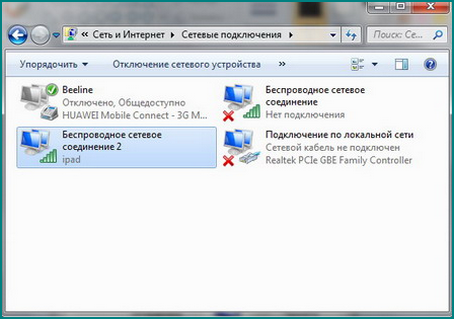
9. –Я–Њ—Б–ї–µ –њ–Њ—П–≤–Є—В—Б—П –Є–љ—Д–Њ—А–Љ–∞—Ж–Є—П –Њ —В–Њ–Љ, —З—В–Њ —В–Њ—З–Ї–∞ –Њ—В–Ї—А—Л–ї–∞ –і–Њ—Б—В—Г–њ –Ї –Є–љ—В–µ—А–љ–µ—В—Г:
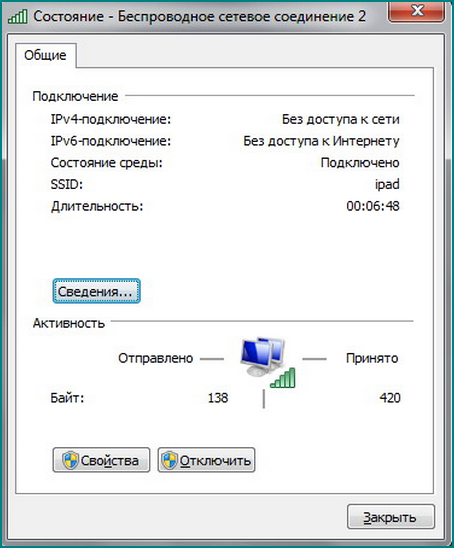
10. –°–і–µ–ї–∞–µ–Љ –Є–љ—В–µ—А–љ–µ—В –і–Њ—Б—В—Г–њ–љ—Л–Љ –і–ї—П –ї–Њ–Ї–∞–ї—М–љ–Њ–є —Б–µ—В–Є –Є –љ–∞—Б—В—А–Њ–Є–Љ –µ–≥–Њ –љ–∞ –њ–ї–∞–љ—И–µ—В–µ, –і–ї—П —З–µ–≥–Њ:
- –љ–∞ –Я–Ъ –≤ –Њ–Ї–љ–µ ¬Ђ–¶–µ–љ—В—А —Г–њ—А–∞–≤–ї–µ–љ–Є—П —Б–µ—В—П–Љ–Є –Є –Њ–±—Й–Є–Љ –і–Њ—Б—В—Г–њ–Њ–Љ¬ї –љ–∞–ґ–Љ–µ–Љ –љ–∞ —Б—В—А–Њ–Ї—Г ¬Ђ–Ш–Ј–Љ–µ–љ–µ–љ–Є—П –њ–∞—А–∞–Љ–µ—В—А–Њ–≤ –∞–і–∞–њ—В–µ—А–∞¬ї;
- –≤—Л–і–µ–ї–Є–Љ –њ–Њ–і–Ї–ї—О—З–µ–љ–Є–µ –Ї –Ш–љ—В–µ—А–љ–µ—В—Г;
- –љ–∞–ґ–Љ–µ–Љ –љ–∞ –њ—А–∞–≤—Г—О –Ї–ї–∞–≤–Є—И—Г –Љ—Л—И–Є –Є –≤—Л–±–µ—А–µ–Љ –≤ –Љ–µ–љ—О –њ—Г–љ–Ї—В ¬Ђ–°–≤–Њ–є—Б—В–≤–∞¬ї;
- –Њ—В–Ї—А–Њ–µ–Љ –≤–Ї–ї–∞–і–Ї—Г ¬Ђ–Ф–Њ—Б—В—Г–њ¬ї, —Г—Б—В–∞–љ–Њ–≤–Є–Љ —Д–ї–∞–ґ–Њ–Ї ¬Ђ–†–∞–Ј—А–µ—И–Є—В—М –і—А—Г–≥–Є–Љ –њ–Њ–ї—М–Ј–Њ–≤–∞—В–µ–ї—П–Љ —Б–µ—В–ЄвА¶¬ї –Є –љ–∞–ґ–Љ–µ–Љ –љ–∞ –Ї–љ–Њ–њ–Ї—Г ¬Ђ–Ю–Ї¬ї:
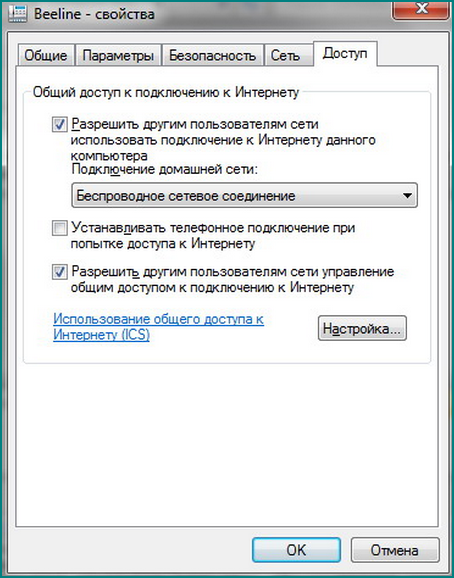
- –≤ –њ–Њ—П–≤–Є–≤—И–µ–Љ—Б—П —Б–њ–Є—Б–Ї–µ ¬Ђ–Т—Л–±–µ—А–Є—В–µ –њ–Њ–і–Ї–ї—О—З–µ–љ–Є–µ –Ї —З–∞—Б—В–љ–Њ–є —Б–µ—В–ЄвА¶¬ї —Б–ї–µ–і—Г–µ—В –≤—Л–±—А–∞—В—М —Б–Њ–Ј–і–∞–љ–љ—Г—О –љ–∞–Љ–Є —В–Њ—З–Ї—Г –і–Њ—Б—В—Г–њ–∞;
- —Г—Б—В–∞–љ–Њ–≤–Є–Љ —Д–ї–∞–ґ–Њ–Ї –≤ —Б—В—А–Њ–Ї–µ ¬Ђ–†–∞–Ј—А–µ—И–Є—В—М –і—А—Г–≥–Є–Љ –њ–Њ–ї—М–Ј–Њ–≤–∞—В–µ–ї—П–Љ —Г–њ—А–∞–≤–ї–µ–љ–Є–µ –Њ–±—Й–Є–Љ –і–Њ—Б—В—Г–њ–Њ–Љ –Ї –Ш–љ—В–µ—А–љ–µ—В—Г¬ї –Є –љ–∞–ґ–Љ–µ–Љ –љ–∞ –Ї–љ–Њ–њ–Ї—Г ¬Ђ–Ю–Ї¬ї. –Я–Њ–і–Ї–ї—О—З–µ–љ–Є–µ –Ј–∞–Ї–Њ–љ—З–µ–љ–Њ.
–°–Њ–≤–µ—В—Л
2. –Ю–±—А–∞—Й–∞—П –≤–љ–Є–Љ–∞–љ–Є–µ –љ–∞ –Њ–Ї–љ–Њ –Є–љ—В–µ—А–њ—А–µ—В–∞—В–Њ—А–∞ –Ї–Њ–Љ–∞–љ–і, –Љ–Њ–ґ–љ–Њ –Њ–њ—А–µ–і–µ–ї–Є—В—М, —Б–Ї–Њ–ї—М–Ї–Њ –Ї–ї–Є–µ–љ—В–Њ–≤ –њ–Њ–ї—М–Ј—Г–µ—В—Б—П –≤–∞—И–Є–Љ —Б–Њ–µ–і–Є–љ–µ–љ–Є–µ–Љ:

| < –Я—А–µ–і—Л–і—Г—Й–∞—П | –°–ї–µ–і—Г—О—Й–∞—П > |
|---|




 –Р–≤—В–Њ—А:
–Р–≤—В–Њ—А: 